Il sistema operativo Windows 10 ha numerosi strumenti con cui è possibile creare registrazioni audio e video. Ma altre applicazioni, come Skype o Teamspeak, hanno anche bisogno di un microfono. Tuttavia, se è troppo silenzioso, ciò è solitamente dovuto alle impostazioni.
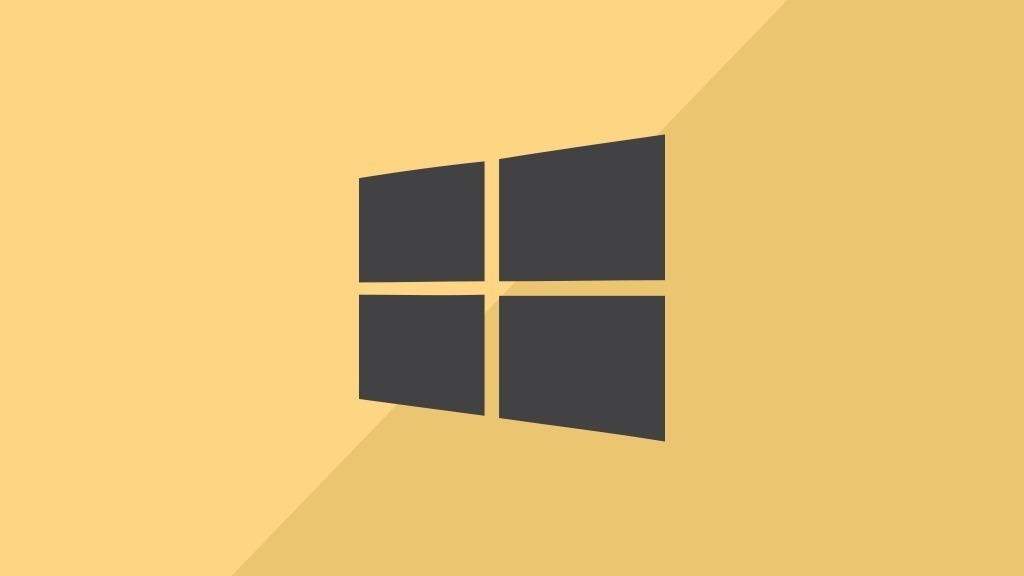
Questo è quello che puoi fare se il tuo microfono è troppo silenzioso in Windows 10
Per impostare il microfono più forte in Windows 10, devi prima aprire le impostazioni. Per farlo, vai sull'icona di Windows in basso a sinistra e clicca sul simbolo della ruota dentata che si trova lì.
- Una volta che hai aperto le impostazioni, vai su "Sistema".
- Nel menu che ora appare sul lato sinistro, puoi selezionare la sottovoce "Suono". Nella panoramica sulla destra, vedrai le impostazioni di uscita e di ingresso.
- Clicca su "Sound Control Panel" all'estrema destra sotto "Related Settings".
- Si apre una finestra in cui puoi fare tutte le impostazioni riguardanti il suono.
- Vai alla scheda "Recording" e seleziona il microfono che stai usando. Clicca su "Proprietà" in basso a destra.
- Nella finestra delle proprietà sotto "Livello" troverai due opzioni di impostazione che rendono il microfono più sensibile. L'impostazione superiore "Microphone" regola la sensibilità del microfono. L'opzione inferiore "Microphone Gain" determina quanto il suono registrato deve essere nuovamente amplificato digitalmente.
- Una buona linea guida per queste impostazioni è 40 per il microfono e 20 per il guadagno del microfono.
